电脑卡顿令人烦恼,但并非无解。本文详细分析了电脑卡顿的各种原因,并提供了从软件优化到硬件升级的多种解决方案,包括清理垃圾文件、卸载无用程序、内存扩容、硬盘更换、系统设置调整等。 掌握这些方法,并养成良好的电脑使用习惯,就能有效解决电脑卡顿问题,提升电脑运行速度,告别卡顿烦恼,让你的电脑运行更流畅!
电脑卡顿的常见原因及初步诊断
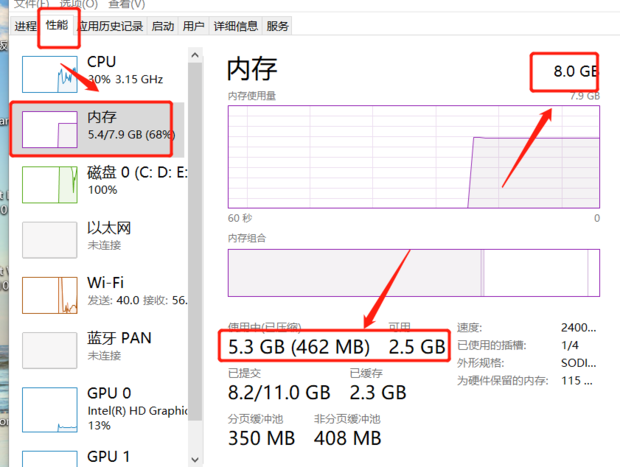
电脑卡顿是许多用户都会遇到的难题,原因复杂多样。首先,我们需要进行初步诊断,判断卡顿的来源。
软件方面,系统运行时间过长积累的垃圾文件、缓存以及残留程序,都会显著降低电脑运行速度。此外,大量后台运行程序、杀毒软件过度扫描、浏览器插件过多等也会导致资源占用过高,造成卡顿。例如,一个运行多年的Windows系统,如果没有定期清理垃圾文件,就会占用大量磁盘空间,导致系统反应迟缓。
硬件方面,内存不足、硬盘速度慢、CPU过热或老化等硬件问题也会造成电脑卡顿。例如,如果电脑内存只有4GB,运行大型游戏或软件时,很容易出现内存不足导致的卡顿。此外,老旧的机械硬盘相比固态硬盘读写速度慢得多,也容易造成系统反应迟缓。
因此,在解决电脑卡顿问题之前,我们应该先弄清楚卡顿的原因是软件问题还是硬件问题,才能对症下药。
软件优化:清理垃圾文件与卸载无用程序
针对软件方面的问题,我们首先需要进行彻底的清理。定期清理系统垃圾文件、缓存文件和临时文件,可以有效释放磁盘空间和内存,提高电脑运行速度。
Windows系统自带的磁盘清理工具可以帮助用户清理一部分垃圾文件,但它并不能清理所有垃圾文件。为了更彻底的清理,建议使用专业的系统清理软件,例如360安全卫士、腾讯电脑管家等。这些软件通常具有更强大的功能,可以清理更多类型的垃圾文件,并能优化系统设置,例如关闭不必要的开机启动项,减少系统资源占用。
此外,卸载不常用的软件和程序也是非常重要的。许多用户电脑上安装了大量的软件,其中很多软件都是很久没有使用过的,这些软件不仅占用磁盘空间,还会在后台运行消耗系统资源。因此,定期卸载不常用的软件,可以有效提高电脑运行速度。
在清理垃圾文件和卸载无用程序之后,建议重启电脑,让系统重新加载资源,以获得更好的性能提升。
硬件升级:内存扩容与硬盘更换
如果软件优化后电脑仍然卡顿,那么问题可能出在硬件方面。最常见的硬件问题是内存不足和硬盘速度慢。
内存不足是导致电脑卡顿的主要原因之一。当电脑内存不足时,系统会使用硬盘作为虚拟内存,这会大大降低电脑运行速度。如果你的电脑内存只有4GB或更少,建议扩容到8GB或16GB。
硬盘速度慢也是导致电脑卡顿的原因之一。机械硬盘的读写速度远低于固态硬盘,因此如果你的电脑使用的是机械硬盘,建议更换为固态硬盘。固态硬盘的读写速度比机械硬盘快得多,可以显著提高电脑运行速度。
此外,CPU过热或老化也可能会导致电脑卡顿。建议检查CPU温度,如果温度过高,应及时清理散热器灰尘或更换散热膏。如果CPU已经老化,则需要考虑更换CPU。
系统优化:调整电源计划与关闭不必要服务
除了清理垃圾文件和升级硬件之外,我们还可以通过调整系统设置来优化电脑性能。
Windows系统提供了多种电源计划,不同的电源计划会影响电脑的性能和功耗。例如,高性能电源计划会使电脑运行更快,但功耗也会更高;节能电源计划会使电脑运行更慢,但功耗也会更低。根据自己的需要选择合适的电源计划,可以提高电脑的性能和延长电池寿命。
此外,关闭不必要的服务也可以提高电脑运行速度。Windows系统中运行着许多服务,其中许多服务都是不必要的,关闭这些服务可以释放系统资源,提高电脑运行速度。但是,需要注意的是,关闭某些服务可能会影响系统的稳定性,因此需要谨慎操作。
可以通过任务管理器查看当前运行的服务,并选择关闭一些不必要的服务。对于不确定是否需要关闭的服务,建议先查询相关资料再进行操作。
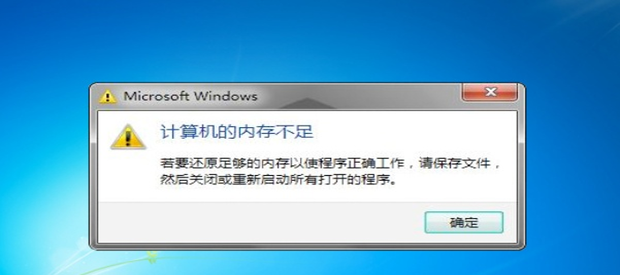
电脑卡顿问题的长期解决方案与预防
解决电脑卡顿问题是一个持续的过程,需要我们长期坚持良好的使用习惯。定期清理系统垃圾,卸载不常用的软件,以及定期检查硬件状态,可以有效预防电脑卡顿的发生。
建立良好的电脑使用习惯,例如定期备份重要数据,避免下载不明来源的软件,不随意安装插件,养成良好的软件管理习惯,这些都是减少电脑卡顿问题的关键。
此外,关注电脑硬件的升级换代也是十分重要的。随着软件和游戏的不断升级,电脑硬件的配置也需要相应提升才能满足用户的需求。在电脑配置选择上,最好选择主流配置,以便系统能够稳定运行。及时更新操作系统和驱动程序,也能在一定程度上提高电脑的运行效率。


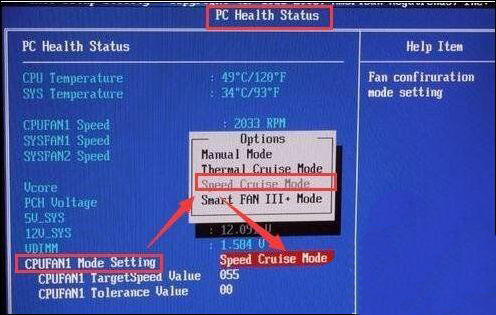



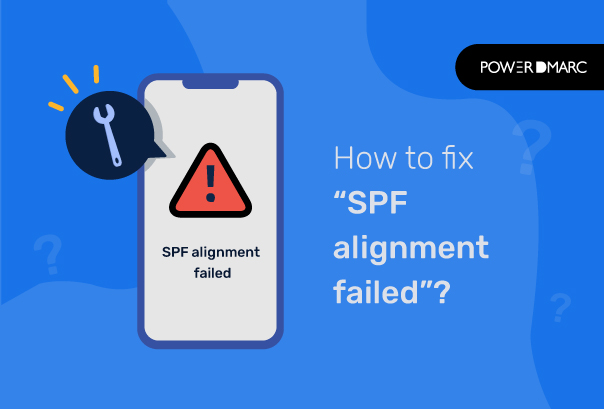


 鄂ICP备15020274号-1
鄂ICP备15020274号-1